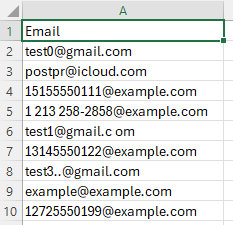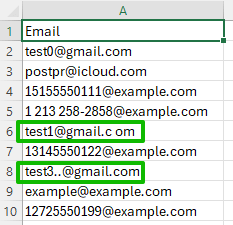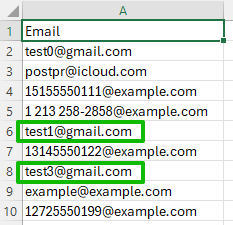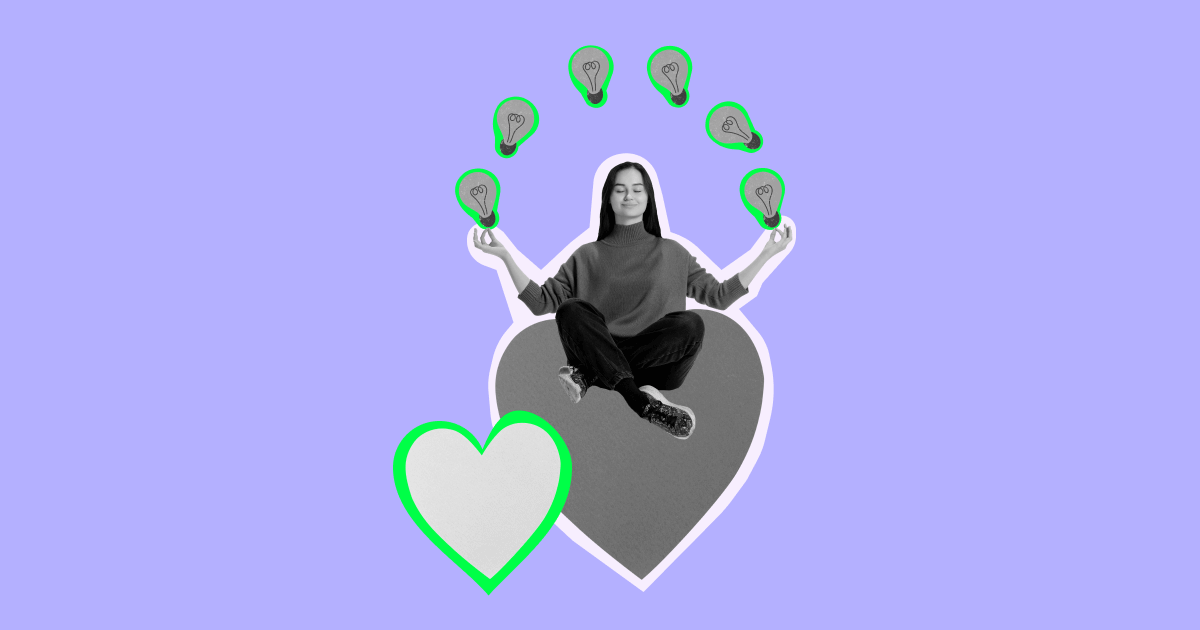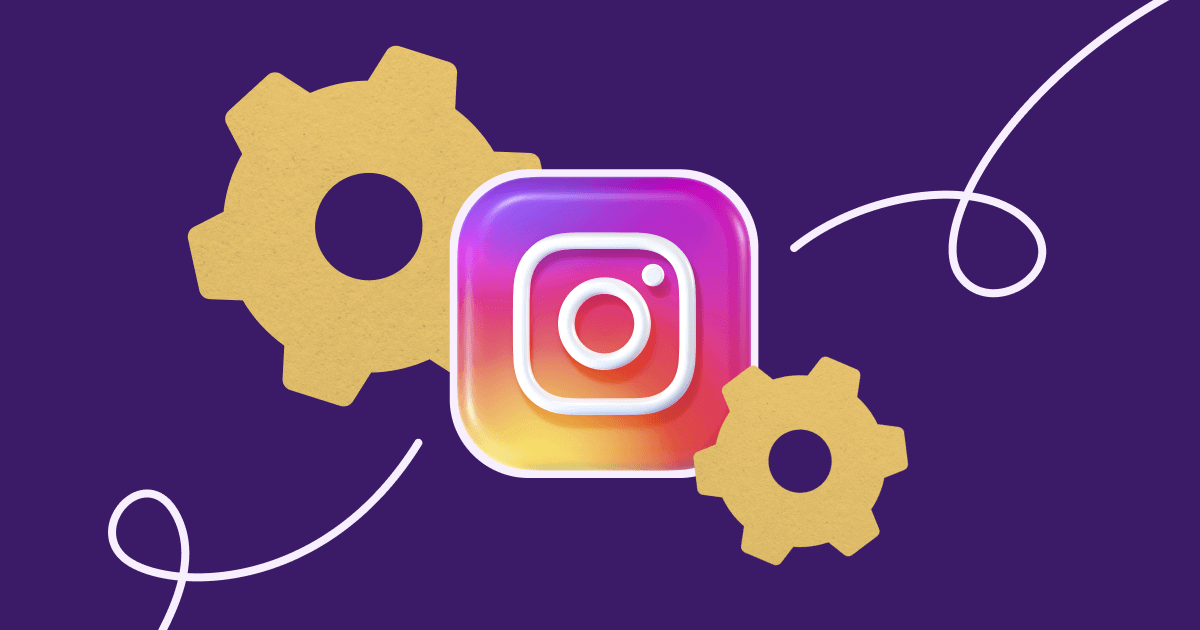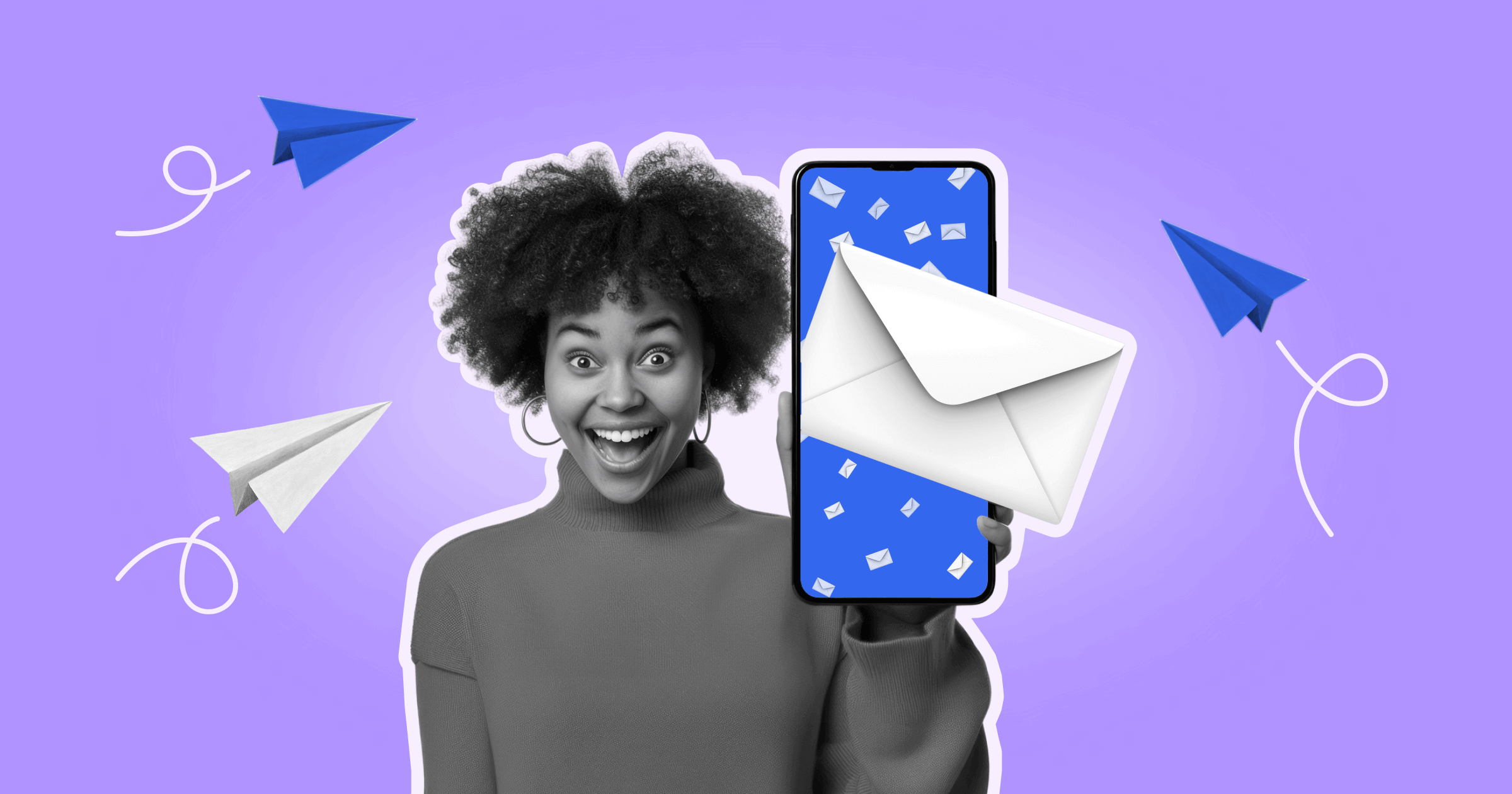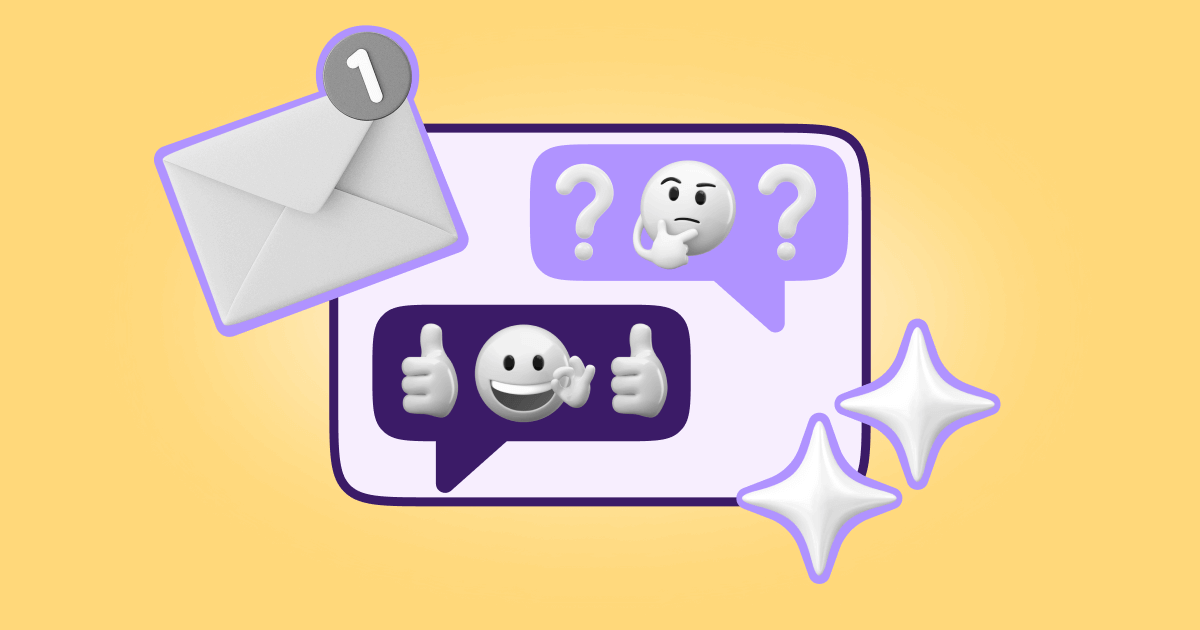Às vezes, durante a importação, alguns contatos não são importados para a lista devido a erros. Você pode obter um relatório detalhado de erros para corrigi-los e tentar importar seus contatos novamente.
Como baixar o relatório de erros
Logo após a importação
Logo após importar os contatos, clique no link Error reporting para baixar o relatório.
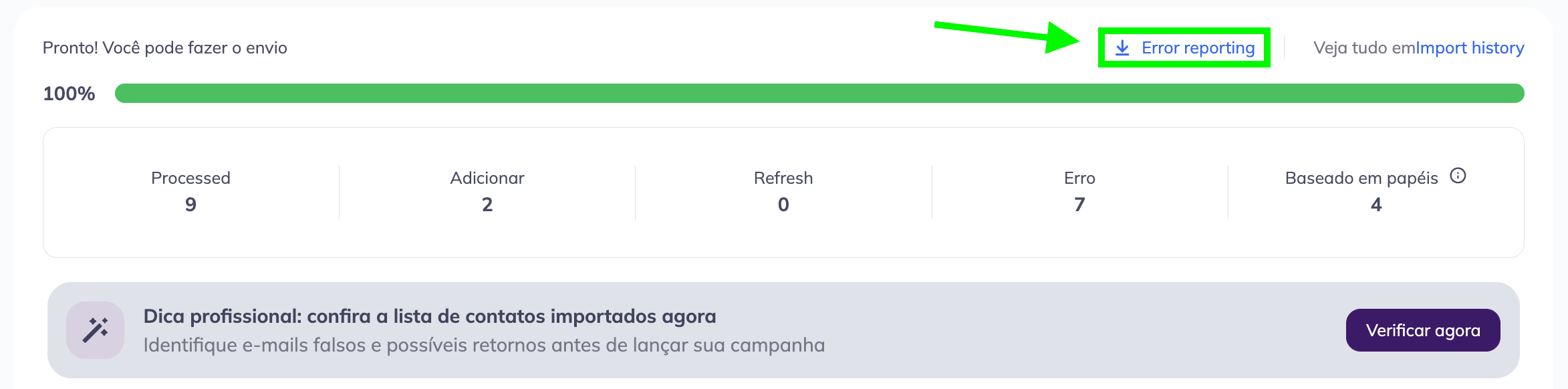
Na seção Histórico de importação
Você também pode baixar relatórios indo em Contatos → Ferramentas → Histórico de importação. Para baixar o relatório de erros de importação, clique no ícone de seta para baixo ao lado de Erros na coluna Estatísticas.
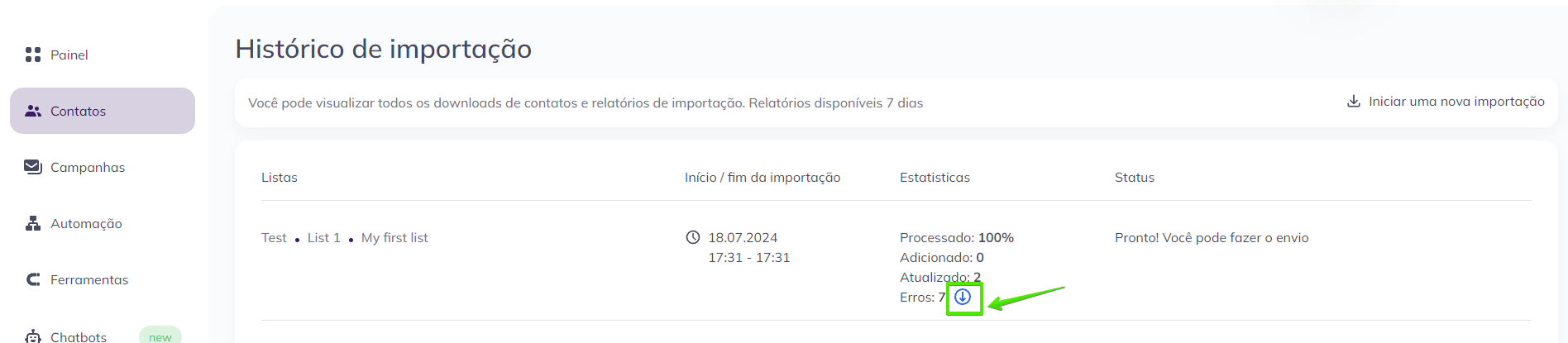
Os relatórios de erros de importação ficam disponíveis por 7 dias.
Como são os relatórios de erros
O relatório é baixado em formato CSV.
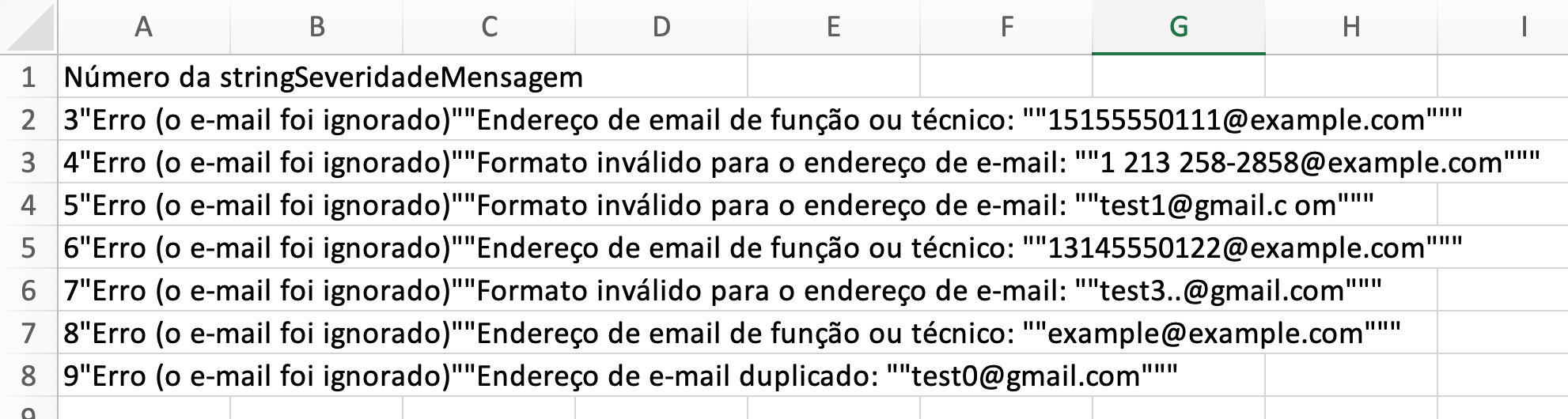
Exemplos de erros em endereços de e-mail:
- Formato inválido para o endereço de e-mail. O endereço de e-mail contém espaços, caracteres cirílicos ou outros caracteres não suportados.
- Formato inválido para o número de telefone. O número de telefone contém espaços, caracteres cirílicos ou outros caracteres não suportados.
- Endereço de e-mail técnico ou baseado em função. Endereço de e-mail potencialmente perigoso que não foi importado devido ao seu impacto negativo na entregabilidade e na reputação do remetente e do domínio. Se você deseja enviar campanhas para endereços técnicos ou baseados em função, utilize o Double Opt-In.
- Endereço de e-mail duplicado. Ao importar, os duplicados são removidos automaticamente, e apenas um endereço de e-mail é importado.
Se você importar mais de 10.000 contatos de uma vez, pode encontrar um cenário raro em que certos duplicados — contendo dados adicionais além do endereço de e-mail — não aparecem no relatório de erros de importação. Em vez disso, esses duplicados serão atualizados automaticamente para coincidir com as informações da primeira ocorrência.
Por exemplo, um contato [email protected] — Nome: NOOOme na linha 11.389 será atualizado para coincidir com [email protected] — Nome: Nome da linha 2.
Na captura de tela abaixo, a Selzy atualizou automaticamente 540 contatos duplicados encontrados entre 12.714 contatos importados e os colocou na seção Update, e, como resultado, não os incluiu no relatório de erros de importação. Isso aconteceu porque, durante a importação, a Selzy dividiu o arquivo e alguns contatos foram carregados simultaneamente para garantir alta velocidade de upload. No entanto, nenhum contato foi perdido.
Você também pode receber o seguinte aviso durante a importação:
- Pode haver um erro de digitação no nome do domínio no endereço de e-mail. Por exemplo, gail.com em vez de gmail.com. Aconselhamos você a verificar esses endereços cuidadosamente.
Contatos com erros são excluídos, enquanto contatos com avisos são incluídos.
Como corrigir erros e importar os contatos novamente
- No arquivo de relatório de erros, verifique o número da linha na primeira coluna. Observe que o sistema exclui a linha de cabeçalho quando contém rótulos ou nomes e começa a contar as linhas a partir da seguinte.
- Encontre o erro especificado na coluna Mensagem.
- No arquivo utilizado para importar os contatos, encontre a linha pelo seu número e corrija o erro.
- Repita os passos 1 a 3 com as outras linhas.
- Salve o arquivo com os contatos e importe-os novamente para a Selzy.
Exemplo
O arquivo usado para importar contatos continha erros nos endereços de e-mail.
Depois de importar os contatos, baixe o relatório de erros.
Na primeira coluna, indica que há erros nas linhas 5 e 7.
Na coluna Mensagem, a mensagem de erro indica Formato inválido para o endereço de e-mail. O endereço de e-mail [email protected] om tem um espaço extra na parte do domínio do endereço. E o endereço de e-mail [email protected] contém demasiados pontos finais.
Volte para o arquivo usado para importar os contatos. Lembre-se de que o sistema excluiu a linha de cabeçalho contendo o nome da coluna "Email", então os endereços de e-mail a serem corrigidos estarão nas linhas 6 e 8, e não 5 e 7. Exclua o espaço e os pontos finais.
O arquivo editado ficará assim:
The file is imported without errors. Salve as alterações e importe o arquivo novamente. O arquivo será importado sem erros.